- Industrial & lab equipment
- Electrical equipment & supplies
- Batteries & accessories
- Battery chargers
- Benutzerhandbuch
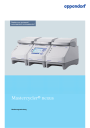
Werbung
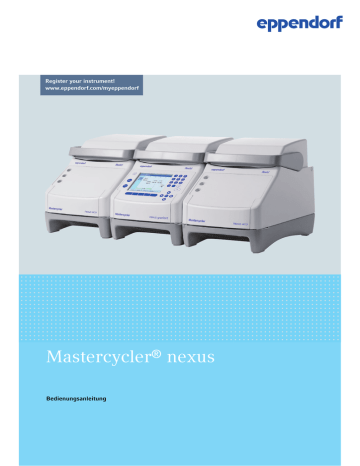
72
Systemverwaltung
Mastercycler ® nexus
Deutsch (DE)
8.3
Systemeinstellungen
Um die Systemeinstellungen zu ändern, öffnen Sie den Knoten System .
Akustische Signale :
Signaltöne aktivieren oder deaktivieren
Knoten Akustische Signale aktivieren oder deaktivieren.
Bei aktivierter Funktion sind die Signaltöne bei Tastendrücken und
Fehlermeldungen eingeschaltet.
Bei deaktivierter Funktion sind die Siganltöne nur bei Fehlermeldungen eingeschaltet.
Ländereinstellungen :
Ländereinstellungen ändern
Die Ländereinstellungen werden mit der internationalen Vorwahl (z. B. "001" für USA) gekennzeichnet.
In den Ländereinstellungen legen Sie die Spracheinstellung und die
Darstellung von Datum und Uhrzeit (12- oder 24-Stunden-Format) fest.
Datum + Uhrzeit :
Datum und Uhrzeit einstellen
Log-Datei :
Logdatei exportieren
1. Knoten Ländereinstellungen markieren. Softkey Setzen drücken.
2. Die gewünschten Einstellungen wählen. Softkey OK drücken.
Das Gerät wird neu gestartet.
1. Knoten Datum + Uhrzeit markieren. Softkey Softkey Setzen drücken.
2. Datum und Zeit einstellen. Softkey OK drücken.
Knoten Log-Datei markieren. Softkey das Speichermedium geschrieben.
Optional: Um die Logdatei anzuzeigen, Knoten Log-Datei markieren.
Softkey Zeigen drücken.
Export drücken. Das Logfile wird auf
Netzwerkverbindung einrichten (siehe Netzwerkverbindung auf S. 81).
Netzwerkeinstellungen :
Netzwerkeinstellungen
ändern
PIN :
PIN aktivieren oder deaktivieren
Energieeinstellungen :
Automatischen
Energiesparmodus einstellen
PIN -Funktion (Anwenderverwaltung) mit Softkey mit Deselekt.
deaktivieren.
Das Gerät wird neu gestartet.
Über den Knoten Energieeinstellungen automatisch in den Energiesparmodus wechselt.
Selekt.
aktivieren und
legen Sie fest, ob und wann das Gerät
1. Knoten Energieeinstellungen markieren. Softkey Setzen drücken.
2. Um den automatischen Energiesparmodus zu aktivieren, Checkbox
Automatischen Standby-Modus aktivieren aktivieren.
3. Im Feld Standby-Modus aktivieren nach (hh:mm) die Zeit einstellen, nach der das Gerät automatisch in den Energiesparmodus wechselt. Softkey
OK drücken.
Systemverwaltung
Mastercycler ® nexus
Deutsch (DE)
73
Belegungsplaneinstellungen : Über den Knoten Belegungsplaneinstellungen können Sie die Darstellung und
Belegungsplan einstellen Auswahlmöglichkeiten des Belegungsplans einstellen.
Knoten Belegungsplaneinstellungen markieren. Softkey Setzen drücken.
• Um den Belegungsplan als Bildschirmschoner anzuzeigen, Checkbox
Bildschirmschoner aktiv aktivieren. Im Feld Wartezeit [s] die Zeit einstellen, nach der das Gerät den Bildschirmschoner aktiviert.
• Um die Wochentage zu wählen, die im Belegungsplan dargestellt werden, aktivieren Sie bei In der Tagesansicht anzuzeigende Wochentage die entsprechenden Checkboxen.
• Um die Gerätetypen zu wählen, die im Belegungsplan dargestellt werden, aktivieren Sie bei Im Belegungsplan-Editor verfügbare Cycler die entsprechenden Checkboxen.
Service Intervalle
Intervalle für
:
Temperaturverifizierung und Selbsttest einstellen
Softkey OK drücken.
Über den Knoten Service Intervalle können Sie Intervalle für eine regelmäßig vorzunehmende Temperaturverifizierung oder einen Selbsttest festlegen.
Knoten Service Intervalle markieren. Softkey Verifizierung oder Selbsttest drücken. In dem folgenden Display können Sie die Intervalle einstellen.
• Angabe von Monaten (1 – max. 24)
• Angabe von gelaufenen Programmen (1 – max. 2000)
Im Display werden für jeden Cycler folgende Punkte angezeigt:
• die seit der letzten Verifizierung bzw. Selbsttest gelaufenen Programme
• das Datum der nächsten Überprüfung
Diese Informationen finden Sie auch unter den Cycler-Systemfunktionen
Block
Vor Ablauf der definierten Intervalle werden Sie über eine Infomeldung benachrichtigt. Die Infomeldung enthält Angaben über die verbleibenden
Tage oder Programmläufe bis zum Ablauf des Intervalls. Ist der
Email-Versand aktiviert ((siehe S. 83)), erhält der Administrator eine
entsprechende Benachrichtigung.
Nach Ablauf der Intervalle muss eine Temperaturverifizierung bzw. ein
Selbsttest durchgeführt werden. Alternativ können Sie die Einstellung der
Intervalle deaktivieren.
74
Systemverwaltung
Mastercycler ® nexus
Deutsch (DE)
Systemkonfiguration :
Geräteabhängige Angaben zu Rampe und Gradient einstellen
Userlog-Datei :
Anwenderdaten anzeigen oder exportieren
Änderungen unter Systemkonfiguration sind nur erforderlich, wenn Sie unterschiedliche Varianten von Master- und Eco-Geräten gemeinsam betreiben.
Knoten Systemkonfiguration markieren. Softkey Setzen drücken.
Angaben für die Rampe einstellen.
• Für Geräte mit einem Thermoblock aus Aluminium wählen Sie
Mastercycler nexus aus. Einstellbarer Wertebereich: 0,1 - 1,5 °C/s oder max.
.
• Für Geräte mit einem Thermoblock aus Silber wählen Sie Mastercycler nexus SX1 aus. Einstellbarer Wertebereich: 0,1 - 3,0 °C/s oder max .
Angaben zur Gradientenspanne einstellen.
• Für Geräte mit dem Thermoblock 96 Wells, die über eine
Gradientenfunktion verfügen, wählen Sie die Einstellung 20°C aus. Ist die
Einstellung Off gewählt, lassen sich keine Gradienten programmieren und entsprechende Programme nicht starten.
• Für Geräte mit dem Thermoblock 64+32 Wells, die über eine
Gradientenfunktion verfügen, wählen Sie die Einstellung 12°C aus. Ist die
Einstellung Off gewählt, lassen sich keine Gradienten programmieren und entsprechende Programme nicht starten.
• Über die Checkboxen Zeige Well-Typen legen Sie fest, welche
Well-Typen unter Edit Grad.
angezeigt werden (siehe S. 55).
Über den Knoten Userlog-Datei können Sie alle ausgeführten Aktionen als
Logfile exportieren oder anzeigen. Sie können folgende Daten anzeigen oder exportieren:
• Login- und Logout-Vorgänge
• Änderungen und Eingriffe in laufende Programme
• Update der Softwareversion
• Anlegen und Deaktivieren von Serviceintervallen
Knoten Userlog-Datei markieren. Softkey Zeigen drücken.
In dem folgenden Display können Sie das Logfile drucken oder exportieren.
Um das Logfile zu exportieren, Softkey Export drücken.
Um das Logfile zu drucken, Softkey Drucken drücken.
Werbung
Verwandte Handbücher
Werbung
Inhaltsverzeichnis
- 7 Anwendungshinweise
- 7 Anwendung dieser Anleitung
- 7 Gefahrensymbole und Gefahrenstufen
- 7 Gefahrensymbole
- 7 Gefahrenstufen
- 8 Darstellungskonventionen
- 9 Abkürzungen
- 10 Glossar
- 11 Produktbeschreibung
- 11 Gesamtillustration
- 11 Master-Varianten
- 12 Master-Varianten mit Thermoblock 64+32 Wells
- 13 Master-Variante mit flachem Thermoblock
- 14 Eco-Varianten
- 15 Anschlussleiste
- 16 Bedienfeld
- 17 Numerisches Tastenfeld
- 17 Statusleuchte
- 17 Lieferumfang
- 18 Produkteigenschaften
- 19 Merkmale des Mastercycler nexus
- 20 Bedienfeld und Anschlüsse
- 21 Verbrauchsartikel
- 22 Vernetzbarkeit
- 22 Service
- 23 Allgemeine Sicherheitshinweise
- 23 Bestimmungsgemäßer Gebrauch
- 23 Anforderung an den Anwender
- 23 Hinweise zur Produkthaftung
- 24 Gefährdungen bei bestimmungsgemäßem Gebrauch
- 26 Warnsymbole am Gerät
- 27 Installation
- 27 Standort wählen
- 28 Gerät installieren
- 32 Außerbetriebnahme
- 33 Bedienung
- 33 Erste Schritte
- 33 flexlid-Heizdeckel verwenden
- 35 Mastercycler nexus starten
- 35 Administrator-PIN festlegen
- 36 Weitere Schritte
- 37 Anwender anmelden und abmelden
- 37 Anwender anmelden
- 38 Anwender wechseln
- 38 Anwender abmelden
- 39 Überblick über die Bedienung der Software
- 39 Navigationsbaum Übersicht
- 40 Im Navigationsbaum navigieren
- 40 Externe Speichermedien verwenden
- 41 Export-Dateiformate auswählen
- 41 Ordner und Programme verwalten
- 42 Ordner und Programme anlegen
- 44 Ordner und Programme kopieren
- 44 Ordner und Programme löschen
- 44 Belegungsplan verwenden
- 45 Belegungsplaneintrag bearbeiten
- 46 Belegungsplan anzeigen
- 46 Energiesparmodus verwenden
- 49 Programmierung
- 49 Übersicht über den Programm-Editor
- 49 Programm-Editor öffnen
- 50 Aufbau des Programm-Editors
- 51 Allgemeine Einstellungen vornehmen
- 51 Header öffnen
- 52 Header-Einstellungen bearbeiten
- 53 Programm bearbeiten
- 53 Programmschritt einfügen
- 54 Parameter bearbeiten
- 55 Gradientenschritt erstellen
- 57 Programmschritte löschen
- 57 Programm als PDF- oder Textdatei exportieren
- 58 Programm speichern und Editor verlassen
- 59 Programmvorlagen
- 61 PCR-Lauf
- 61 Thermoblock bestücken
- 61 Probengefäße auswählen
- 62 Probengefäße einsetzen
- 63 Programm starten
- 64 Statusansicht
- 65 Gemeinsame Statusansicht für Geräte mit Thermoblock 64+32 Wells
- 66 Programm unterbrechen oder stoppen
- 66 Programm unterbrechen
- 66 Programm fortsetzen
- 66 Programm stoppen
- 66 Zuletzt ausgeführte Programme anzeigen
- 69 Systemverwaltung
- 69 Administratorfunktionen
- 69 Anwenderkonten verwalten
- 69 Anwenderkonto anlegen
- 70 Anwenderkonto bearbeiten
- 71 Anwenderkonto löschen
- 71 Administrator-PIN ändern
- 72 Systemeinstellungen
- 75 Cycler-Funktionen
- 76 Cycler-Systemfunktionen
- 77 Selbsttest
- 78 Daten verwalten und sichern
- 78 Datensicherung durchführen
- 79 Programme exportieren und importieren
- 79 Programm eines älteren Mastercycler-Modells übertragen
- 81 Netzwerkverbindung
- 82 Netzwerkverbindung einrichten
- 83 E-Mail-Versand einrichten
- 84 Versand von Syslog-Nachrichten einrichten
- 87 Schneller Einstieg
- 87 Login
- 88 Ordner und Programme anlegen
- 88 Ordner und Programme kopieren
- 89 Ordner und Programme löschen
- 89 Programm bearbeiten
- 91 Programm starten und stoppen
- 93 10 Instandhaltung
- 93 Reinigung
- 93 Gehäuse reinigen
- 94 Heizdeckel und Thermoblock reinigen
- 94 Desinfektion/Dekontamination
- 94 Dekontamination vor Versand
- 95 11 Problembehebung
- 95 Allgemeine Fehler
- 97 12 Transport, Lagerung und Entsorgung
- 97 Verpackung
- 98 Entsorgung
- 99 13 Technische Daten
- 99 Stromversorgung
- 99 Gewicht/Maße
- 99 Umgebungsbedingungen
- 100 Anwendungsparameter
- 105 14 Bestellinformationen
- 105 Mastercycler nexus
- 105 Mastervarianten
- 106 Eco-Varianten
- 107 Zubehör
- 107 Verbrauchsmaterial
- 109 Empfohlene Hilfsmittel
- 110 Index